פרסומת
 מרבית ההורים מבינים את הסכנות הכרוכות בהשארת דפדפן אינטרנט משפחתי ללא הגנה מהאינטרנט. הדפדפן הוא פתח מיידי לזוהמה, סטייה ותמונות של גור ואלימות. למרות שאולי לא תרצה להגן על ילדיך מללמוד על הצד האפל של החיים, ישנו גיל מסוים בו מתאים יותר לדבר על הדברים האלה. ילד בן ארבע או חמש המשתמש באינטרנט למשחקים וכיף לא אמור להיות בסיכון להיחשף לדברים כאלה.
מרבית ההורים מבינים את הסכנות הכרוכות בהשארת דפדפן אינטרנט משפחתי ללא הגנה מהאינטרנט. הדפדפן הוא פתח מיידי לזוהמה, סטייה ותמונות של גור ואלימות. למרות שאולי לא תרצה להגן על ילדיך מללמוד על הצד האפל של החיים, ישנו גיל מסוים בו מתאים יותר לדבר על הדברים האלה. ילד בן ארבע או חמש המשתמש באינטרנט למשחקים וכיף לא אמור להיות בסיכון להיחשף לדברים כאלה.
למרות שההורים מבינים את הסיכון, רבים אינם מבינים מספיק את הטכנולוגיה כדי להתקין או לאפשר את המסננים המתאימים. הרבה אנשים משתמשים בתוכנת בקרת הורים, כמו החמישית של ורון מקורה בעבר 5 תוכנות לבקרת הורים בחינם שתאפשר לך להיות קלות קרא עוד , או תוכניות אחרות כמו FamilyShield או Visikid.
הבעיה היחידה ברוב הטכניקות או היישומים הקיימים היא שהם דורשים רמת הוגנת של ידע ויכולת מחשב לתצורה ולהפעלה תקינה. עם זאת, אם אתם כמו ההורים הרבים בחוץ שפשוט רוצים לחסום כמה אתרים ספציפיים שאתם מכירים עליהם שאתם בהחלט לא רוצים שילדיכם יבקרו, אז תוכנית כמו כל נעילת רשת יכול להיות מושלם עבורך.
הגדרת כל נעילת רשת
כל נעילת רשת היא אחת היישומים הפשוטים ביותר לשימוש, וזו הסיבה שאני ממליץ עליה להורים שאינם מתמצאים כלל במחשבים. ההתקנה היא תהליך קצר מאוד בשלושה שלבים - התקן וקבע את התצורה, הוסף את האתרים לבלוג ואז הפעל את השינויים שלך. השלב הראשון די פשוט. בפעם הראשונה בה אתה מפעיל את היישום המותקן, הוא ישאל אותך מה ברצונך להגדיר כסיסמת מנהל המערכת.

וודא שזה משהו שהילדים שלך, או מי שאתה מנסה לחסום ממנו, לא יכולים לנחש בקלות. ברור ששימוש בשמך או בסיסמאות פשוטות בהן אתה משתמש כל הזמן אינו רעיון טוב. השלב הבא בתצורה כולל הגדרת האתרים שברצונך לחסום. כעת, אם ברצונך להכניס רשימות שחורות קיימות, פשוט לחץ על כפתור "ייבא".
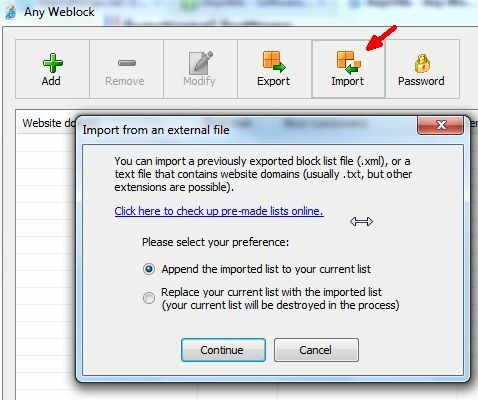
הוספת אתרי אינטרנט למסנן
במסך הייבוא תוכלו להכניס קבצי רשימת XML שייצאתם מהמחשב האחר שלכם (מה שמקל על השימוש ברשימה אחת על פני מספר מחשבים אישיים), או תוכלו ללחוץ על הקישור החיצוני ולבקר באתר AnyUtils עבור רשימות שחורות חיצוניות, כמו הרשימה השחורה של שללה, שמונה מעל 1.4 מיליון ערכים.
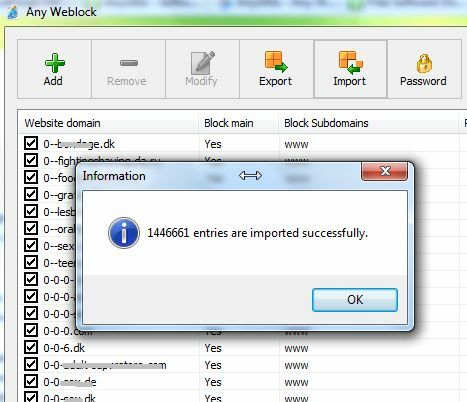
זכור כי ערכים רבים אלה עשויים לפגוע בביצועים במערכות מסוימות, כך שאם אתה מגלה שאינך יכול לגשת אליו כל לאחר הפעלת רשימה כה ארוכה, פשוט לחץ על "גלגל לאחור”כדי להגדיר את הדברים לפני שתחיל את המסנן ואז נסה כמה רשימות. אם יש לך אתרים ספציפיים שאתה רוצה לחסום, כגון אתרי רשת פופולריים מסוימים ברשת החברתית לגרום לילדים לאבד מעקב אחר זמן ולא להכין שיעורי בית, תוכלו לעשות זאת על ידי לחיצה על "הוסף" הירוק. כפתור.
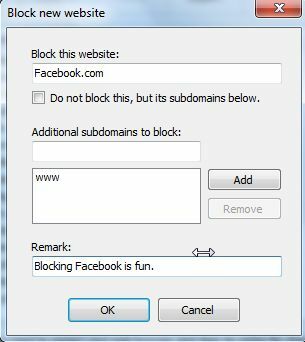
בצורתו הפשוטה ביותר, אתה פשוט מקליד את הדומיין של האתר שברצונך לחסום במלואו ולחץ על אישור. זה כל מה שיש בזה. אין תצורת DNS, אין חיפוש בלוח הבקרה ואין צורך במיומנויות פריצה.
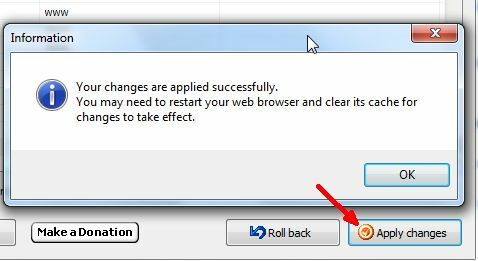
ברגע שאתה לוחץ על "החל שינויים", לא תוכל לגשת לאתרים שהוספת לרשימה השחורה שלך. זה לא אחד מאותם יישומים שעובדים רק עם IE. לאחר שתוסיף דומיין לרשימה השחורה שלך, אף דפדפן לא יוכל לגשת לאתר. אם תנסה תראה את השגיאה הבאה.
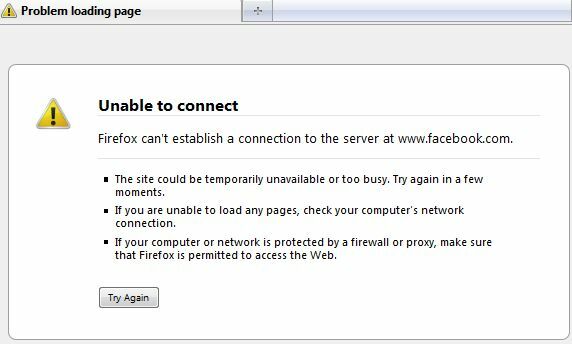
התוכנה גם גמישה מספיק כך שתוכלו לחסום תחומי משנה מבלי לחסום תחום שלם בפועל. עבודה זו מתנפחת עבור אתרים כמו Blogspot, מכיוון שיש אתרים רבים המתארחים בתחום blogspot.com, אך יתכן שתרצה רק לחסום אחד או שניים מהם. עם היכולת לחסום רק תת-דומיינים, תוכלו לעשות זאת.
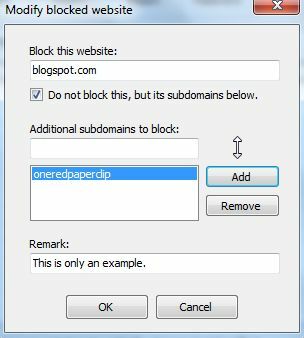
כשתבקר ב- BlogSpot.com, תראה שאתה יכול לגשת לדומיין הראשי בסדר גמור. אם אתה מנסה לבקר באחד מאתרי הדת-דומיין שאסרת, סימן שמופיע "לא מצליח להתחברשגיאה.
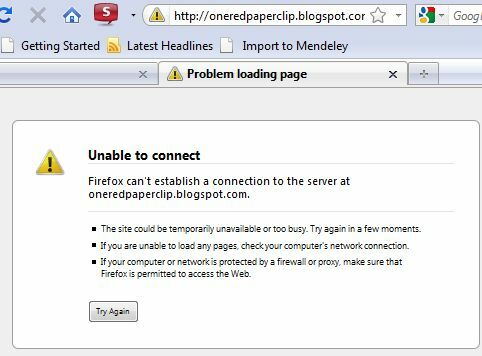
תכונות אחרות
יש עוד כמה תכונות מגניבות של תוכנה זו. לדוגמה, כפי שציינתי בקצרה קודם לכן, אתה יכול לייצא את כל הרשימה השחורה שלך לכל ספריה ברשת או למחשב אחר. לשם כך, פשוט בחר בלחצן הייצוא בראש המסך הראשי.
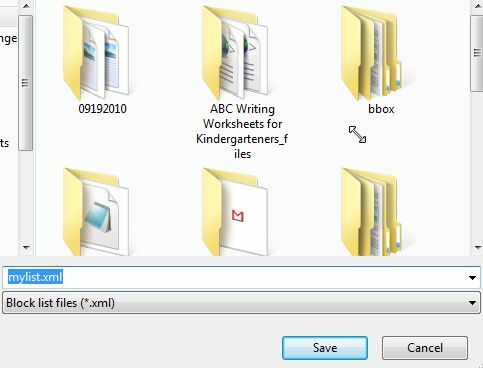
קובץ הרשימה השחורה (או רשימת החסימה) מיוצא כקובץ XML. כל מחשב אחר שמותקן בו כל Weblock יכול לייבא קובץ XML זה, מה שמקל מאוד להשתמש ברשימות חסימות תואמות בכל מחשבי המחשב המשפחתיים שלך.

לאחר התקנת Weblock במחשב מסוים, בפעם הבאה שת (או אחד מילדיכם) ינסו להריץ אותו, הם יתקלו בחלון הזנת סיסמה. הדרך היחידה להכנס לתוכנה כדי להגדיר אותה או להשבית אותה היא להקליד את הסיסמה הזו - כך שכאשר תגדיר אותה בתחילה, אל תאבד אותה!
נעילת הרשת היא אחת הדרכים המהירות והקלות ביותר ליזום רשימת איסור אתרים עבור כל דפדפן אינטרנט במחשב ללא צורך בתצורות מסובכות או לצבוט בכל דפדפן. פשוט התקן, צור את רשימת ההרשאות שלך ויצאת לדרך!
אשראי תמונה: ארמין האניש
לראיין תואר ראשון בהנדסת חשמל. הוא עבד 13 שנה בהנדסת אוטומציה, 5 שנים בתחום ה- IT, וכעת הוא מהנדס אפליקציות. כעורך מנהל לשעבר של MakeUseOf, הוא דיבר בכנסים ארציים להמחשת נתונים והופיע בטלוויזיה וברדיו הארציים.


